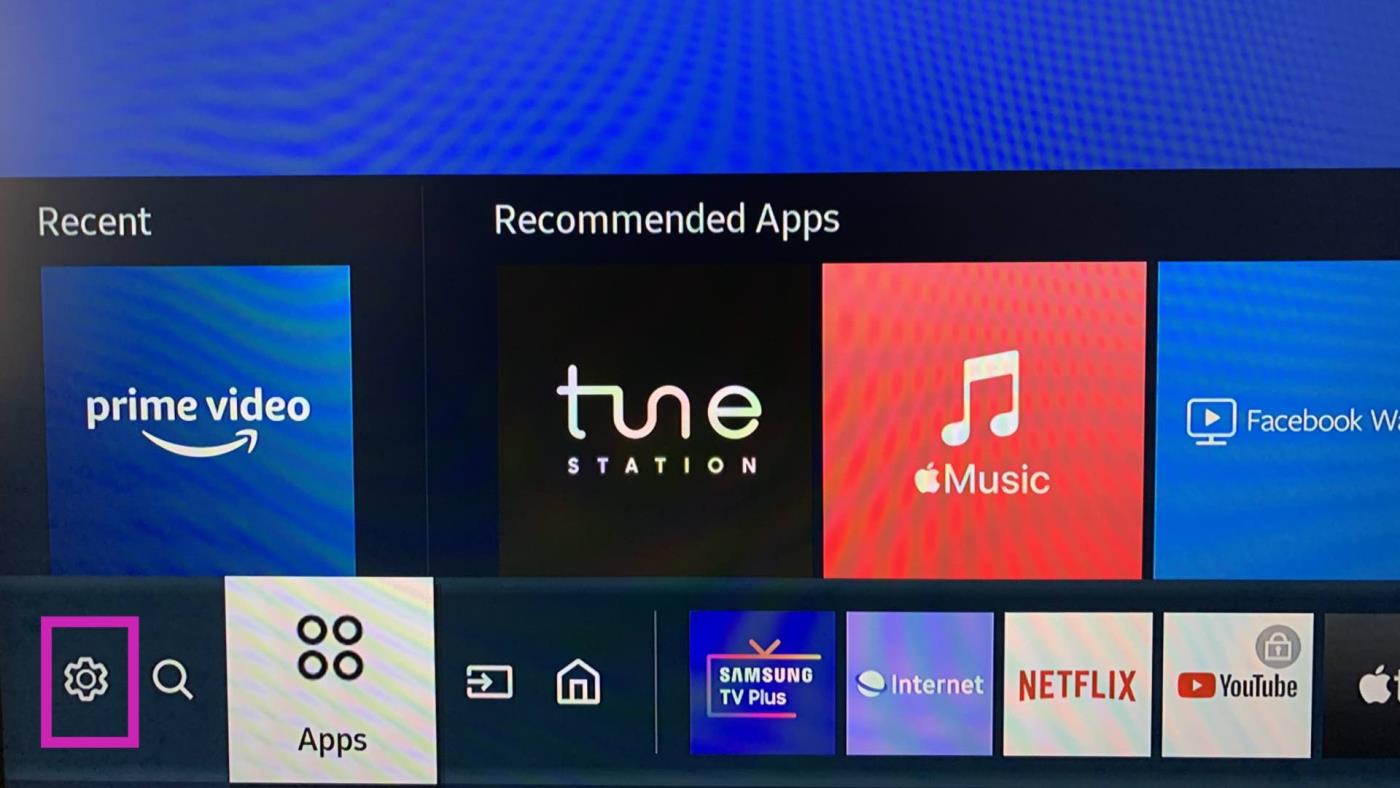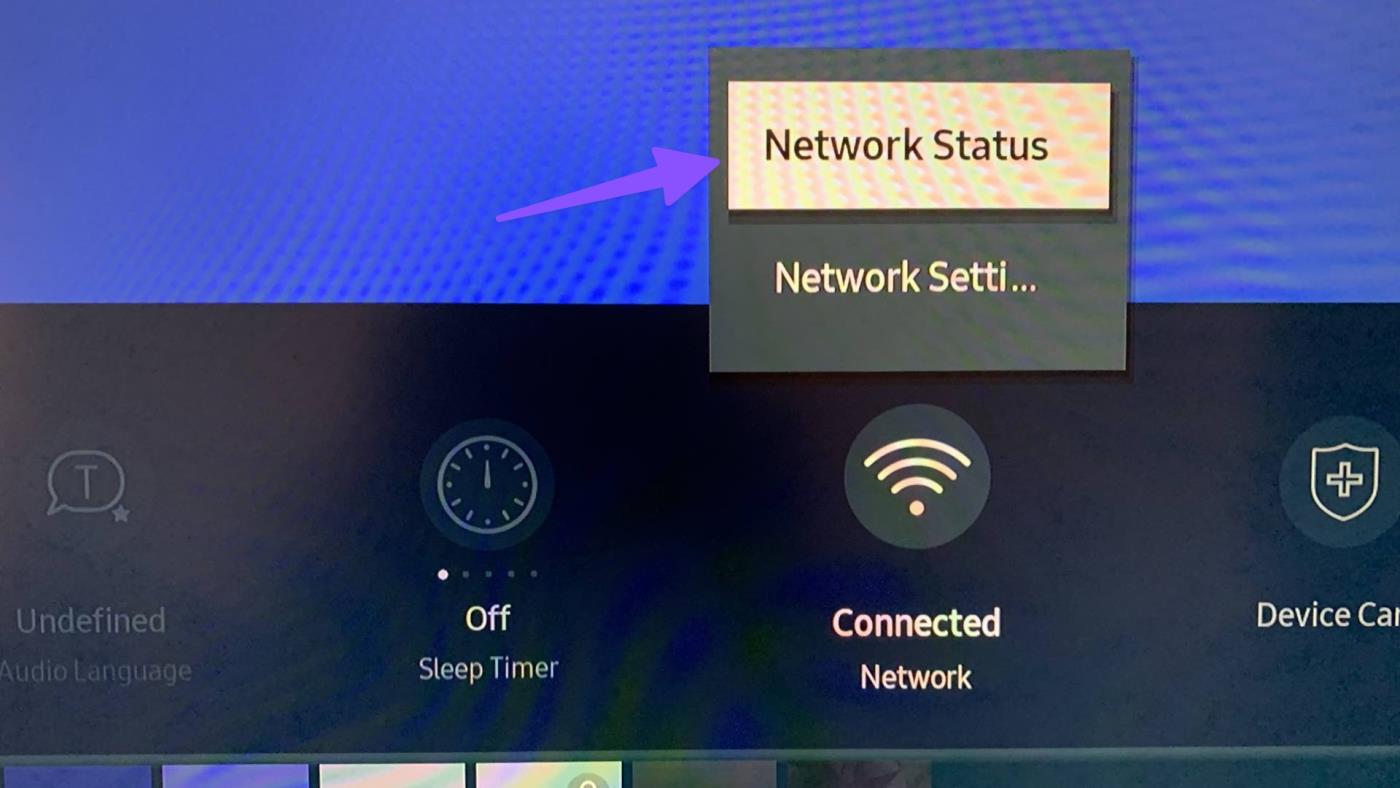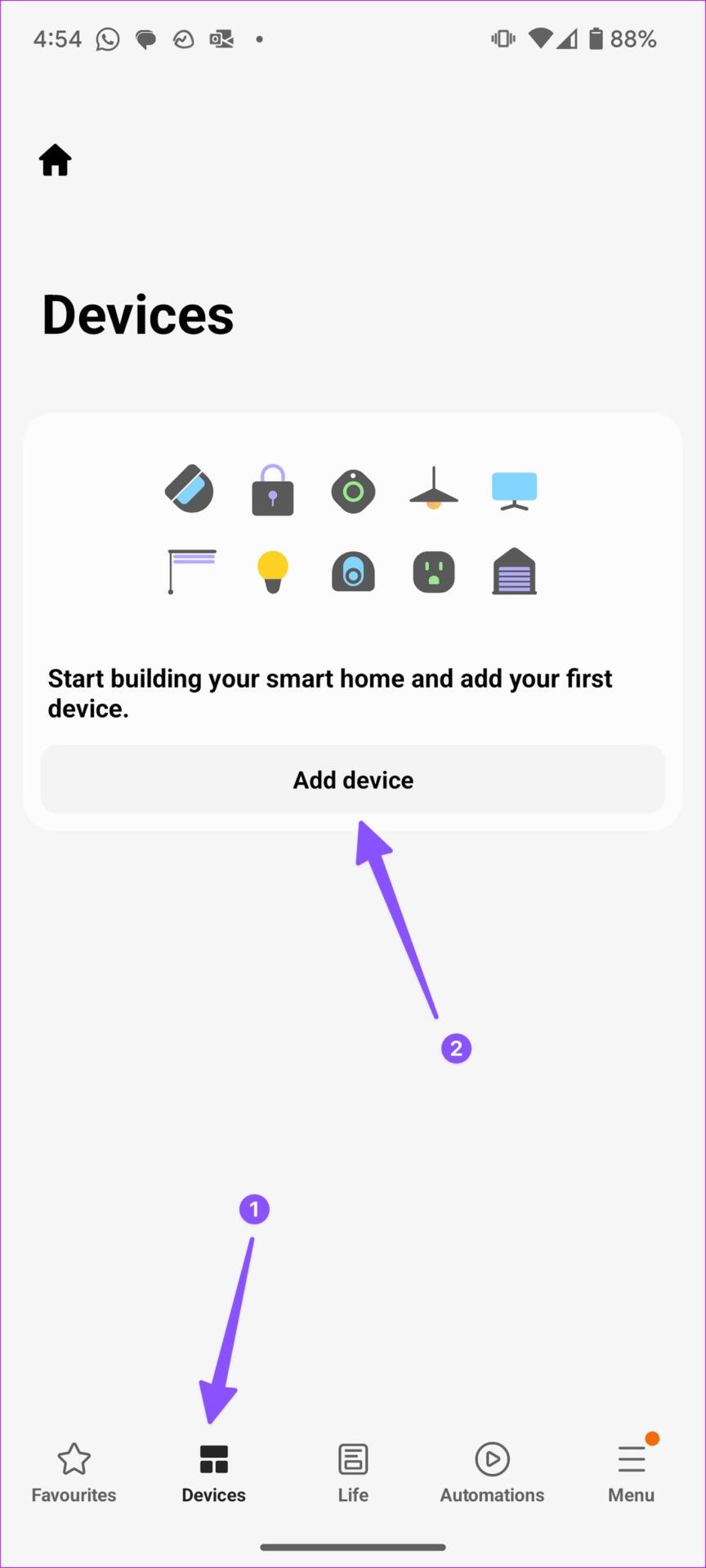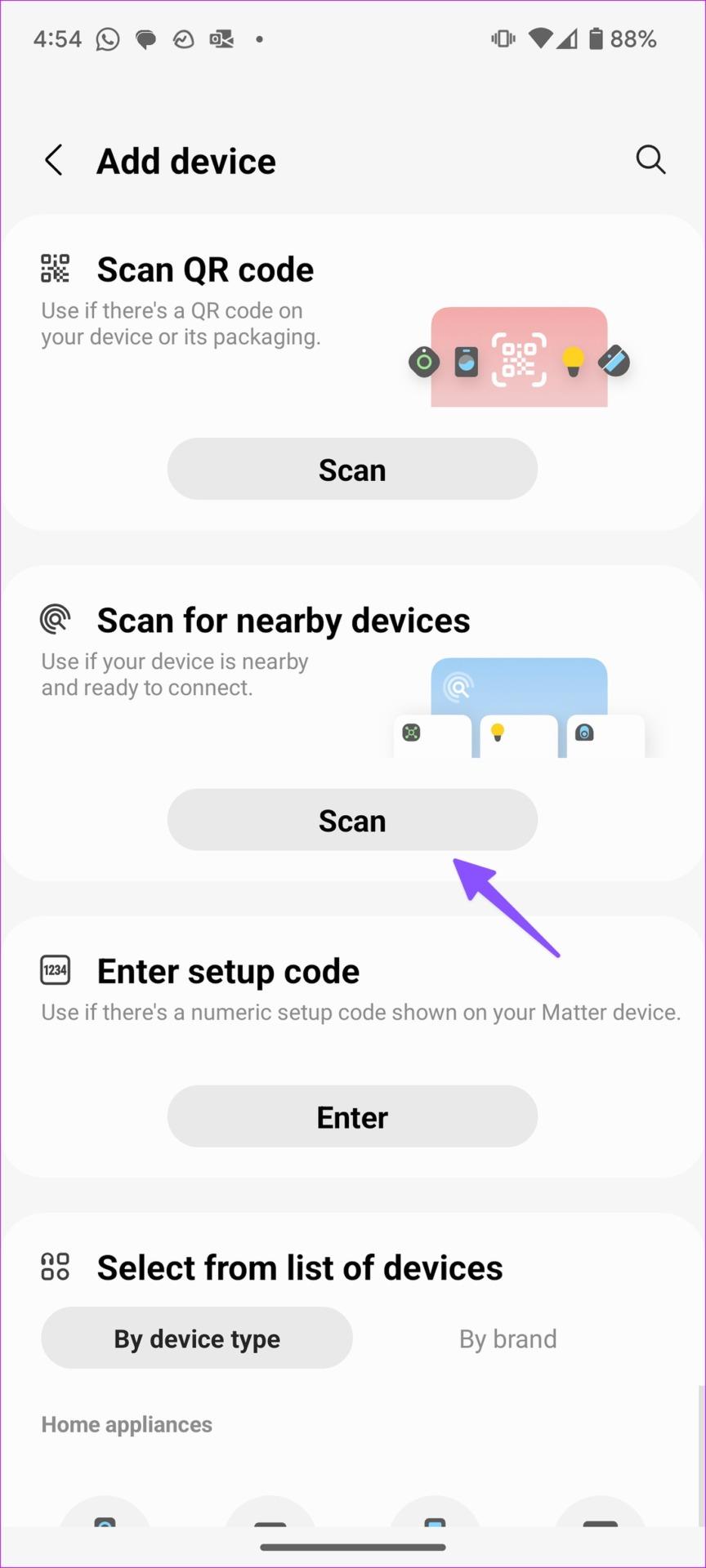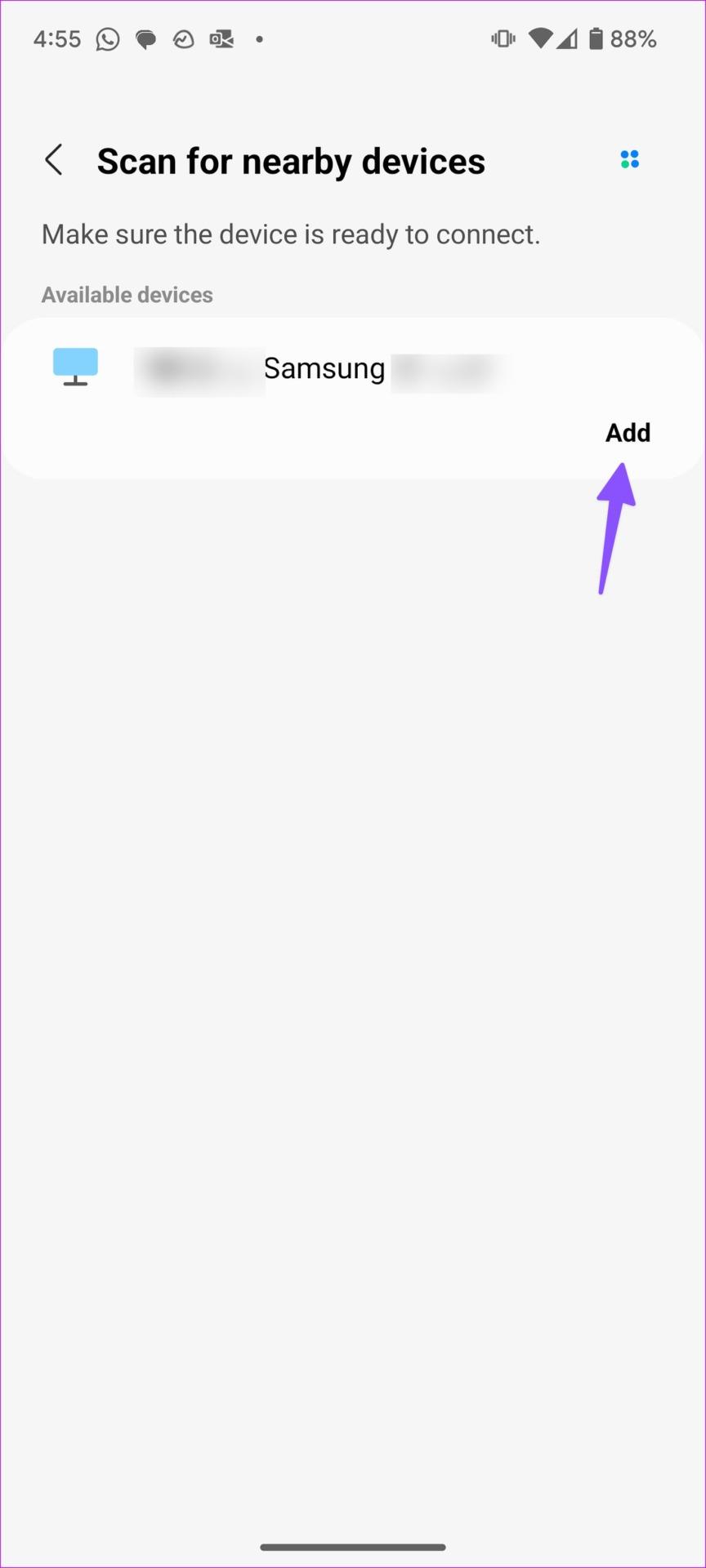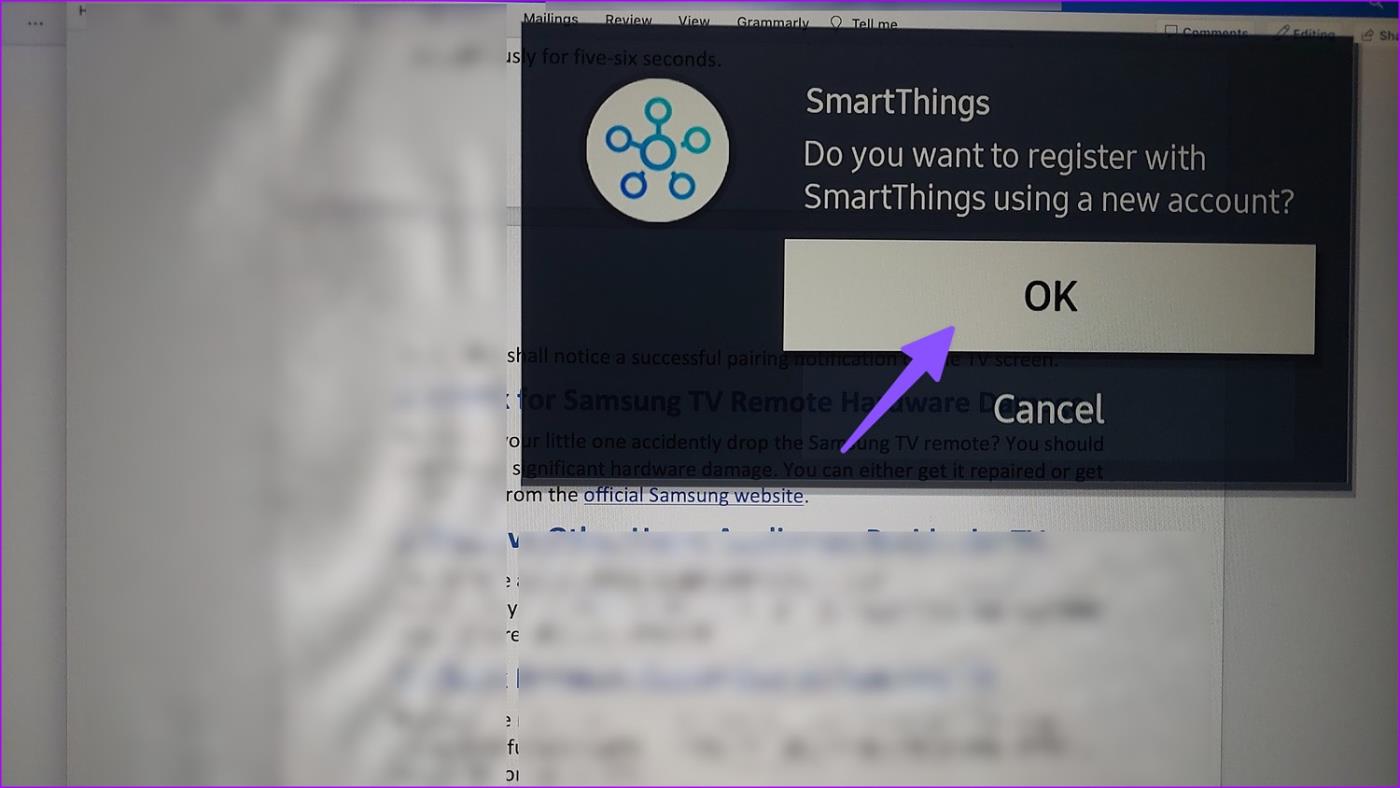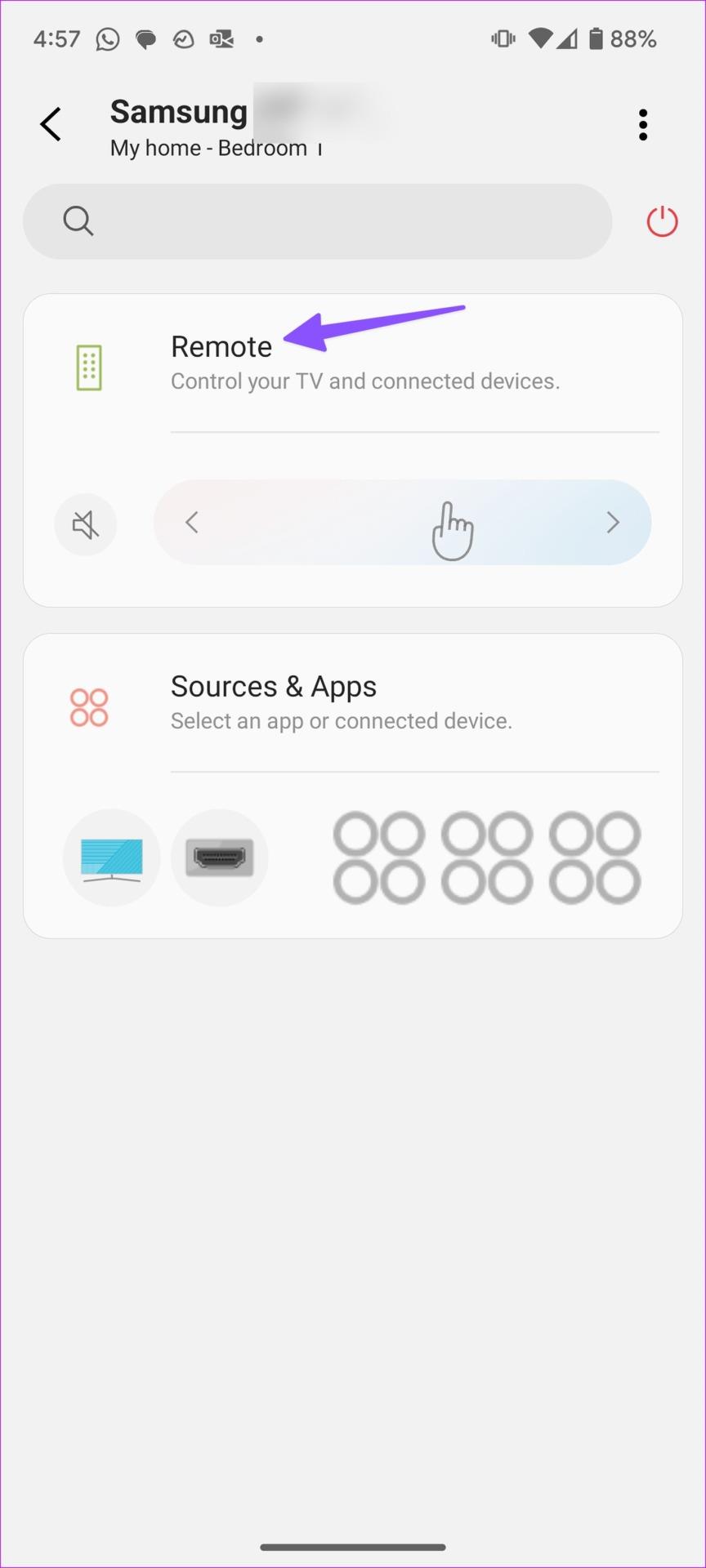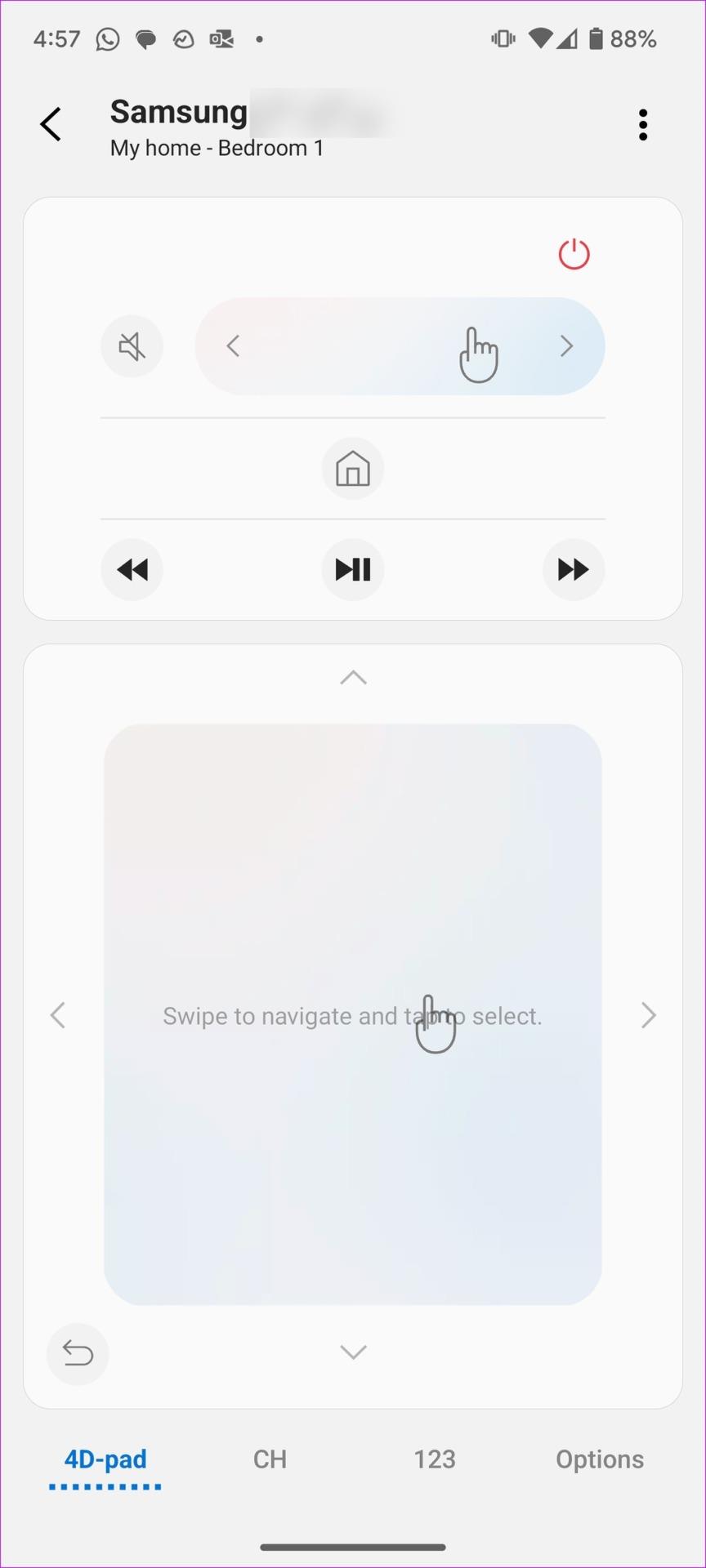Snelle tips
- U kunt de afstandsbediening van de Samsung TV resetten om eventuele problemen van de vorige koppeling op te lossen. Koppel hem vervolgens opnieuw met uw Samsung TV om hem te gebruiken.
- Zorg ervoor dat uw Samsung TV is verbonden met een stabiele en werkende internetverbinding.
- Als u herhaaldelijk problemen ondervindt op afstand, kunt u in de tussentijd ook de SmartThings-app gebruiken om uw Samsung-tv te bedienen.
Basisoplossingen:
- Start de tv opnieuw op: Koppel uw Samsung-tv los en sluit deze weer aan. Zodra de tv opnieuw is opgestart, probeert u de afstandsbediening opnieuw te gebruiken. U kunt ook de SmartThings-app gebruiken om uw Samsung TV opnieuw op te starten.
- Controleer de afstandsbediening op schade: Controleer visueel of er tekenen van schade op de afstandsbediening zijn. Je kunt ook de camera op je telefoon openen en deze op de IR-blaster van de afstandsbediening richten. Druk vervolgens op een willekeurige knop. Als er een licht zichtbaar is, betekent dit dat de IR-blaster goed werkt.
- Zorg ervoor dat de afstandsbediening zich binnen het bereik van de tv bevindt: Als uw afstandsbediening te ver weg is van uw Samsung-tv of als er voorwerpen tussen de afstandsbediening en de tv staan, kan dit signaalinterferentie veroorzaken. Dit kan ertoe leiden dat de afstandsbediening niet werkt. Als dit het geval is, ga dan dicht bij de TV staan en verwijder eventuele voorwerpen.
- Vervang de batterijen van de afstandsbediening: Vervang de oude batterijen door nieuwe en probeer de afstandsbediening opnieuw te gebruiken. Zorg ervoor dat de batterijen van het juiste type zijn en goed in de sleuf zitten.
- Zorg ervoor dat de tv-software up-to-date is: Als het probleem dat de afstandsbediening niet werkt te wijten is aan een softwarefout, is de kans groot dat er een software-update beschikbaar is om het probleem te verhelpen. Download en installeer het op uw Samsung TV en kijk of dit het probleem oplost.
Oplossing 1: Samsung TV-afstandsbediening opnieuw instellen
Er zijn een aantal manieren om de afstandsbediening van de Samsung TV te resetten. Als je een oude Samsung-tv hebt, verwijder dan de batterijen van de afstandsbediening en houd de aan/uit-knop ongeveer acht seconden ingedrukt. Je kunt de batterijen terugplaatsen en kijken of de afstandsbediening naar verwachting werkt. Of probeer de onderstaande stappen als u een nieuwe Samsung-tv heeft.
Stap 1: Houd de Back- en Enter- knoppen tegelijkertijd tien seconden ingedrukt. Het reset de afstandsbediening naar de fabrieksinstellingen.

Houd de afstandsbediening dicht bij de tv en druk tegelijkertijd vijf tot zes seconden op de knoppen Terug en Afspelen en wacht op de koppelingsmelding. Gebruik vervolgens de afstandsbediening en controleer of het probleem is opgelost.
Oplossing 2: Controleer de Samsung TV-netwerkverbinding
Om ervoor te zorgen dat de afstandsbediening goed werkt, is een actieve internetverbinding op uw Samsung TV vereist. In dit geval kunt u de huidige netwerkstatus op uw Samsung TV controleren en bevestigen. Als het zwak is, maak dan verbinding met een ander netwerk en probeer het opnieuw. Hier leest u hoe u het moet doen.
Stap 1: Open uw Samsung TV en selecteer de optie Instellingen .
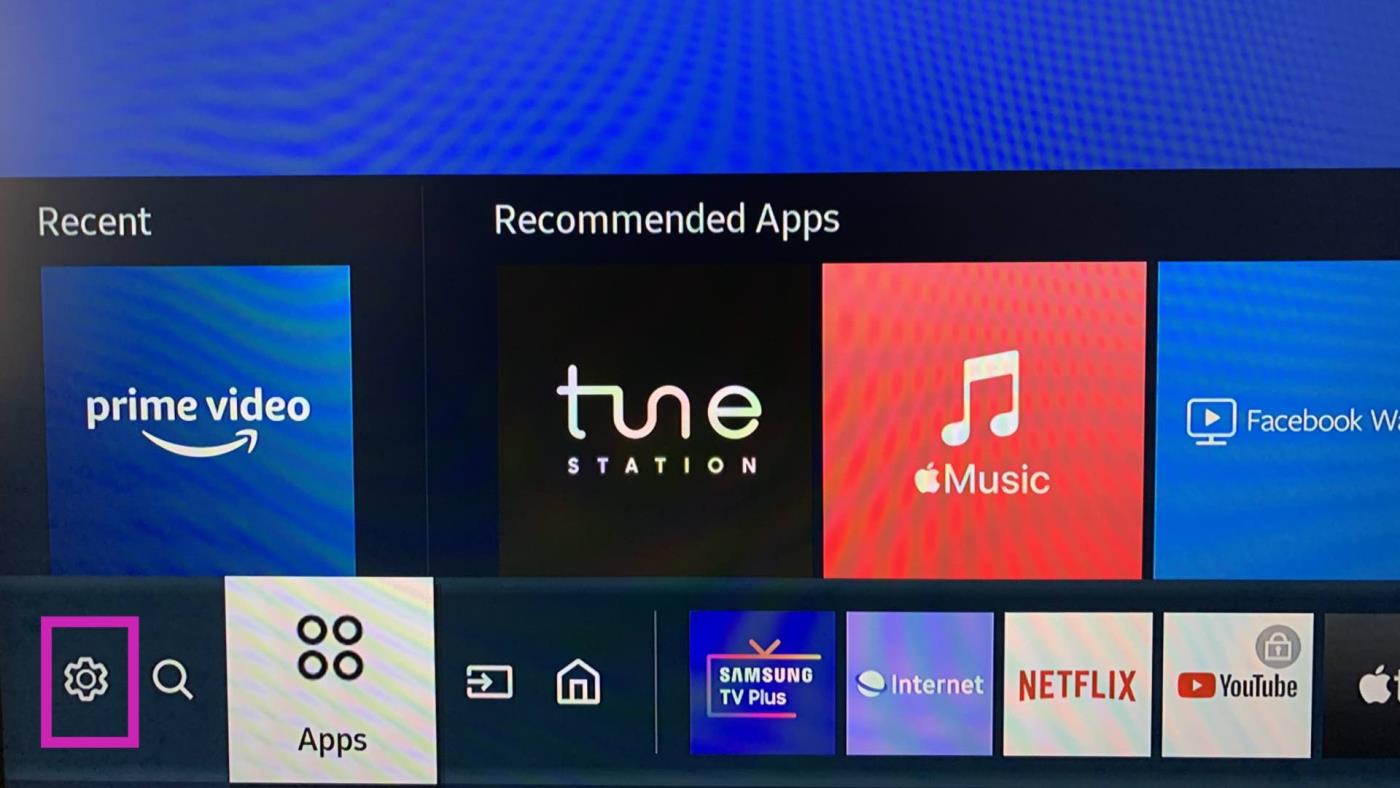
Stap 2: Ga naar het Netwerkmenu en selecteer Netwerkstatus . Controleer de netwerkstatus van uw Samsung-tv.
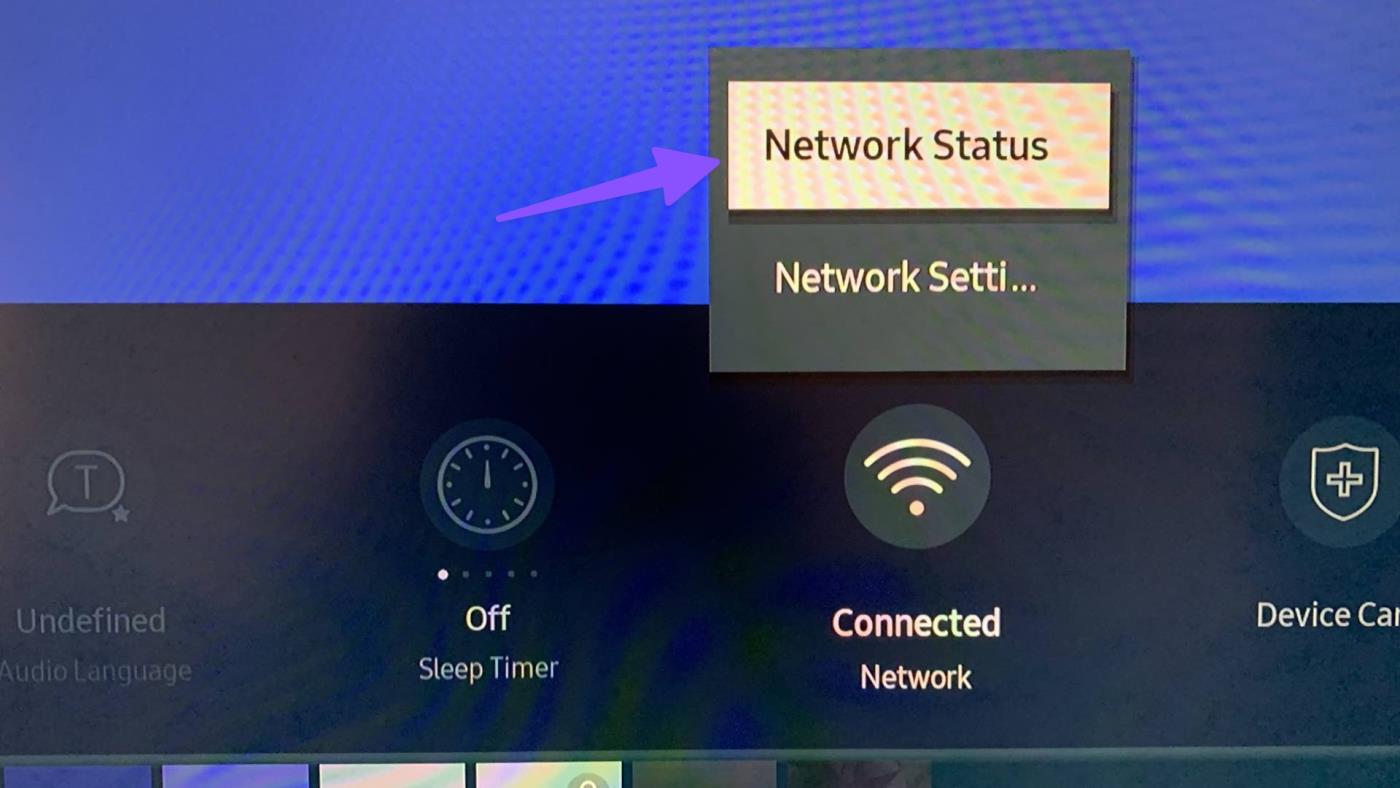
Tip: U kunt ook de cache op uw Samsung TV wissen . Start vervolgens de tv opnieuw op en probeer de afstandsbediening opnieuw te gebruiken.
Alternatief: gebruik de SmartThings-app op uw telefoon
Je kunt ook de SmartThings-app van Samsung gebruiken om je Samsung-tv te bedienen. Dit kan handig zijn als uw afstandsbediening momenteel niet werkt. De app is beschikbaar op Android en iPhone . Hier ziet u hoe u het kunt koppelen en gebruiken.
Stap 1: Open de SmartThings-app op uw telefoon en geef de benodigde machtigingen. Ga vervolgens naar het tabblad Apparaten en tik op Apparaat toevoegen .
Stap 2: Tik op Scannen. Zodra uw Samsung TV beschikbaar is, tikt u op Toevoegen . Zorg ervoor dat uw telefoon en Samsung TV zijn verbonden met hetzelfde Wi-Fi-netwerk.
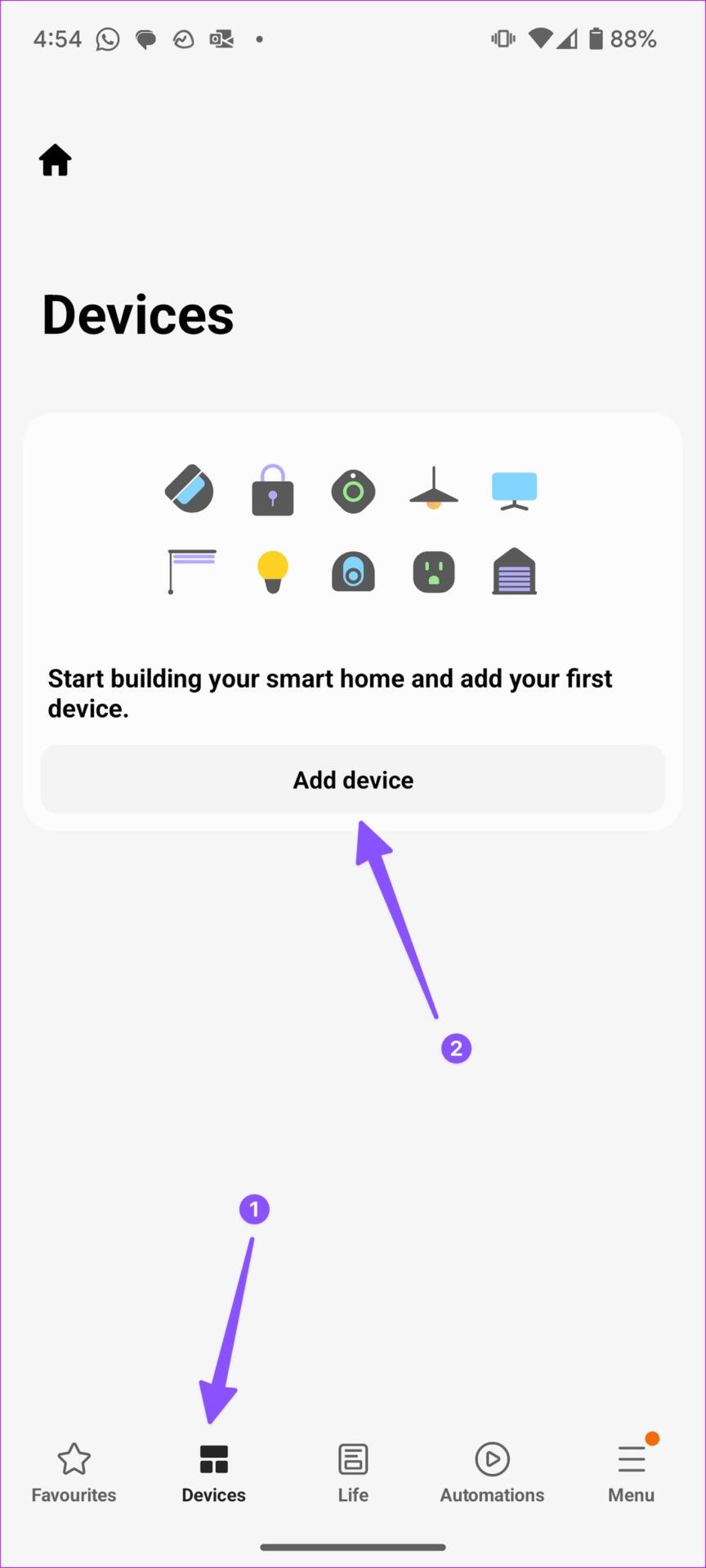
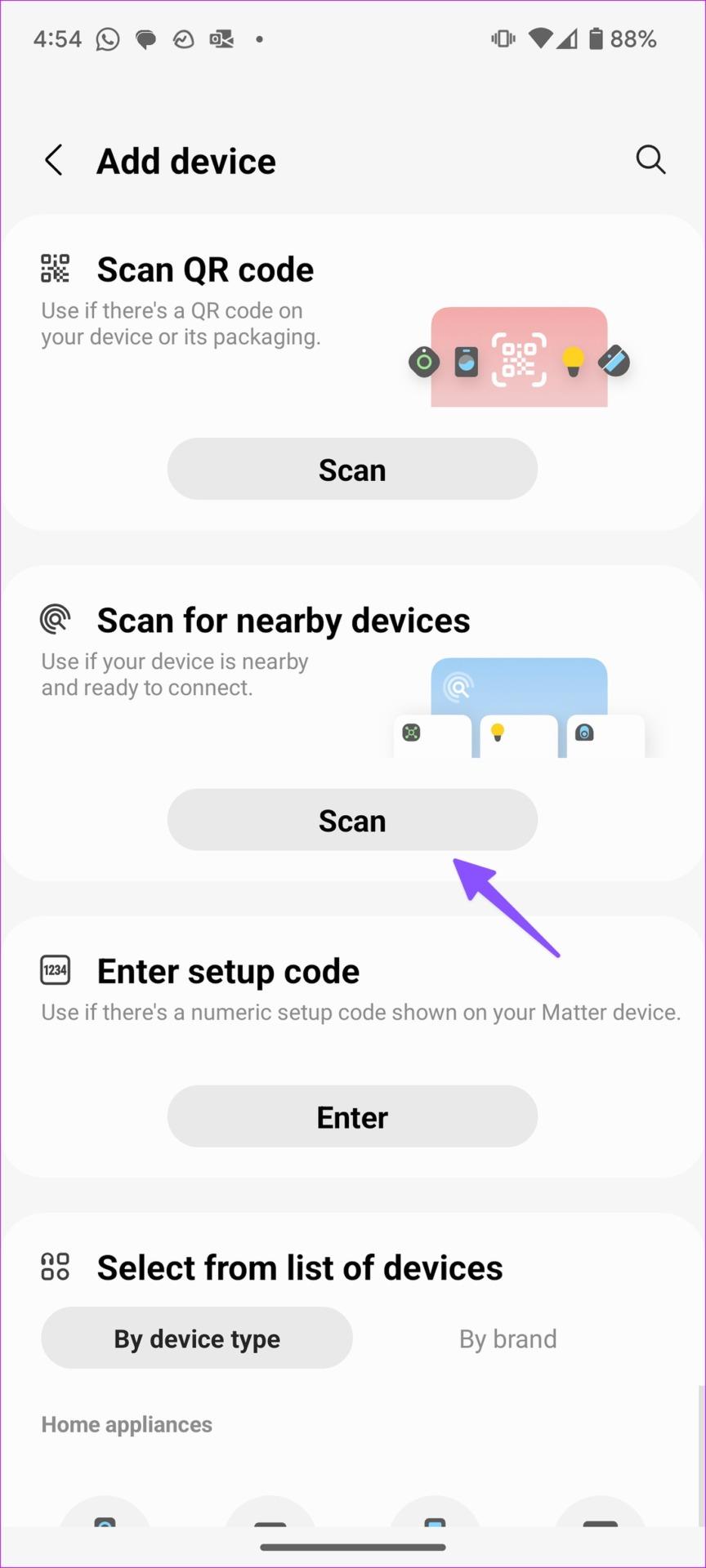
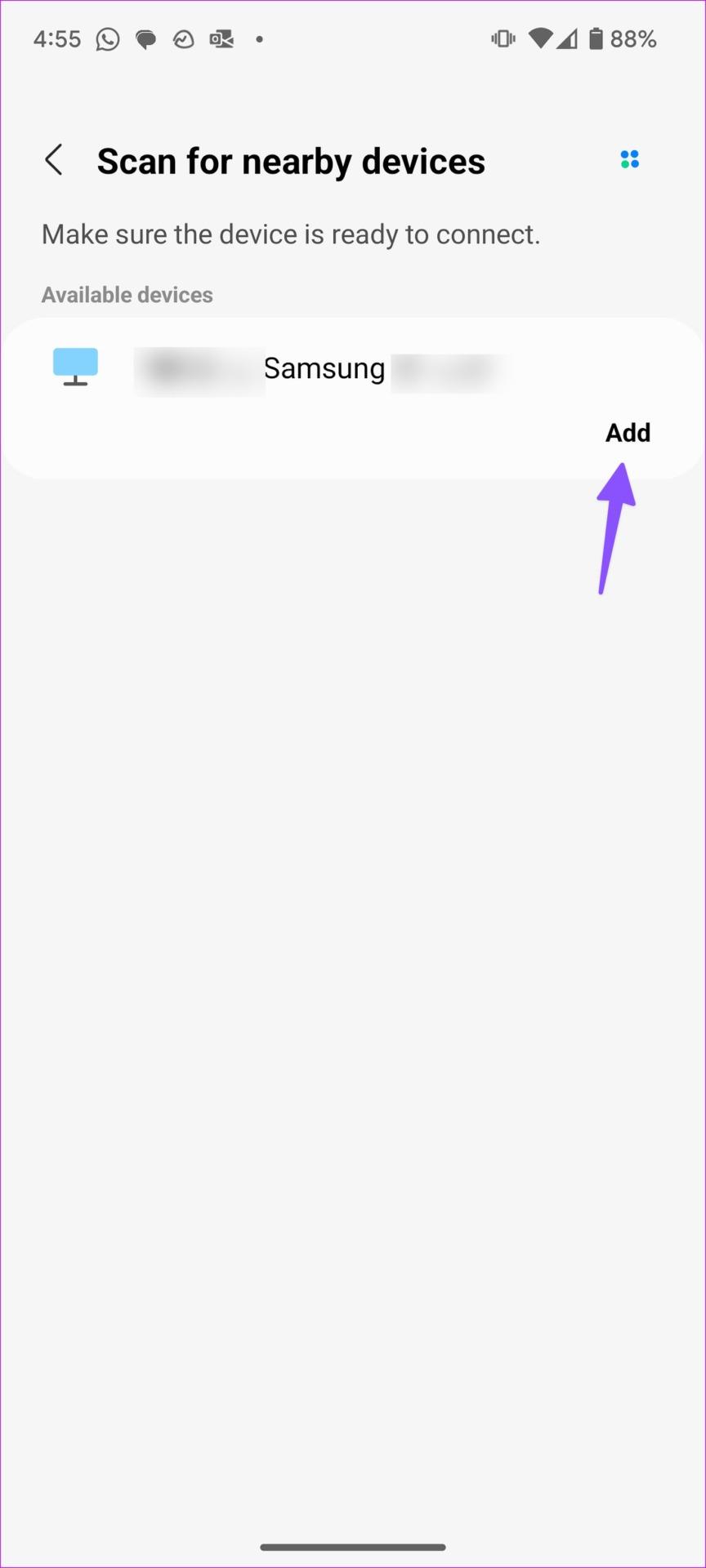
Stap 3: Klik op uw Samsung TV op OK en voer de verificatiecode op uw telefoon in.
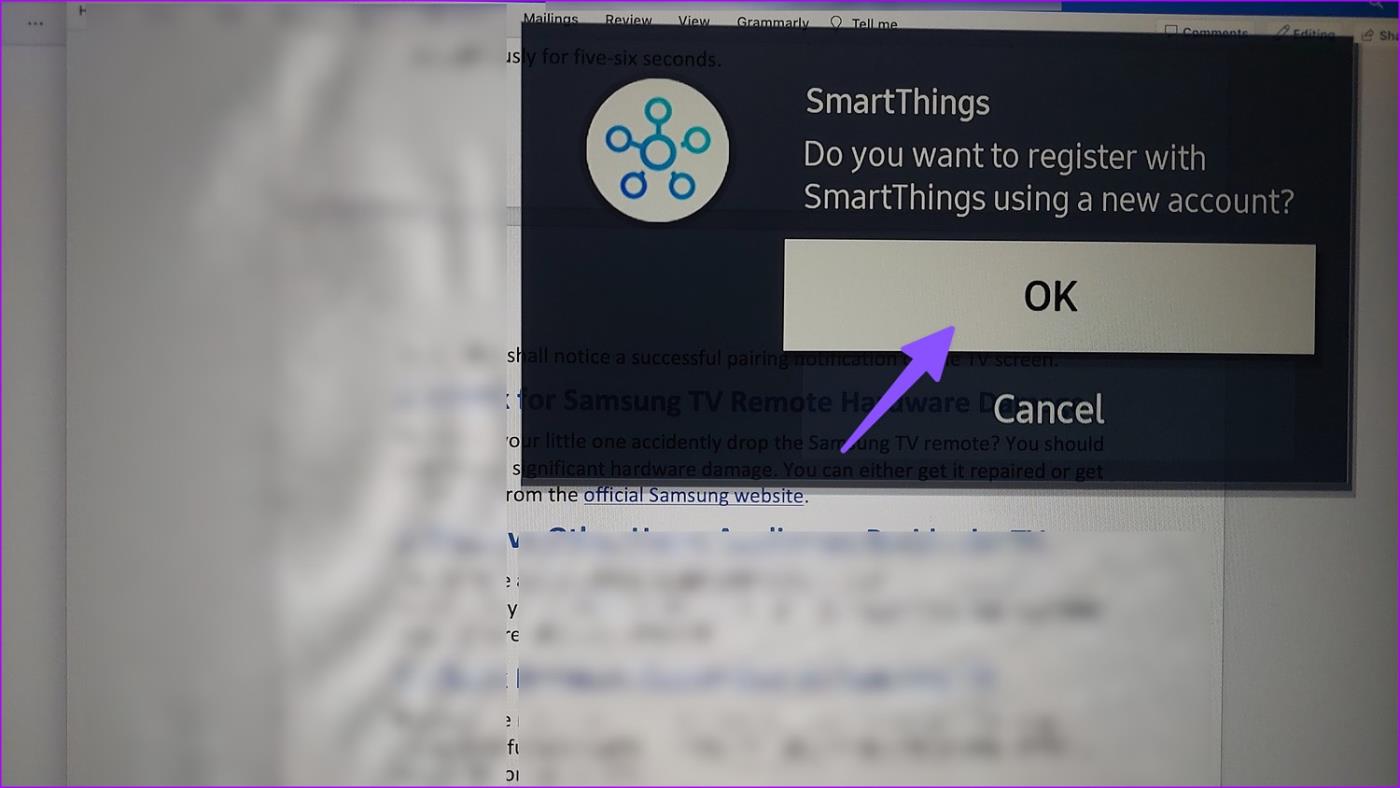
Stap 4: Open vervolgens de afstandsbediening vanuit het menu en gebruik de externe app-interface om uw Samsung TV te bedienen.
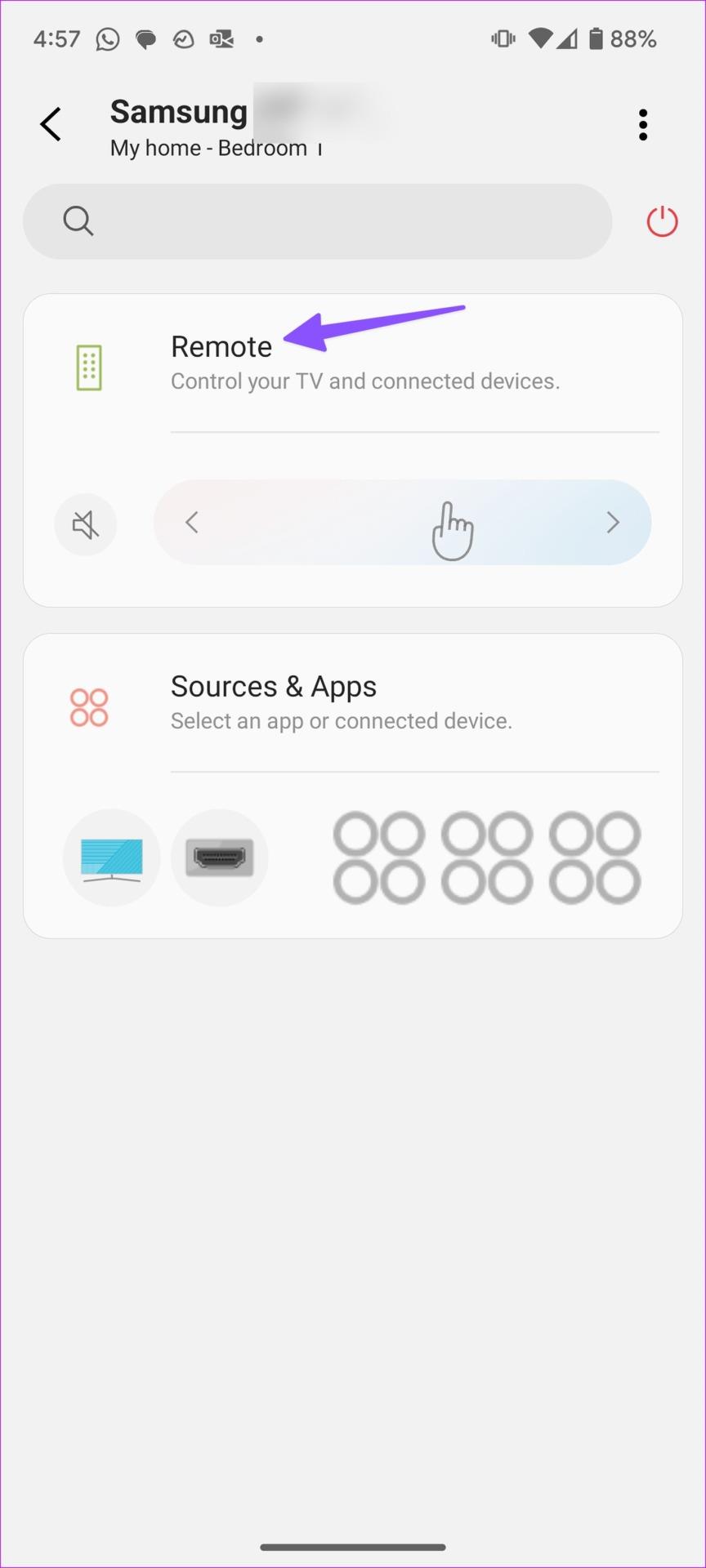
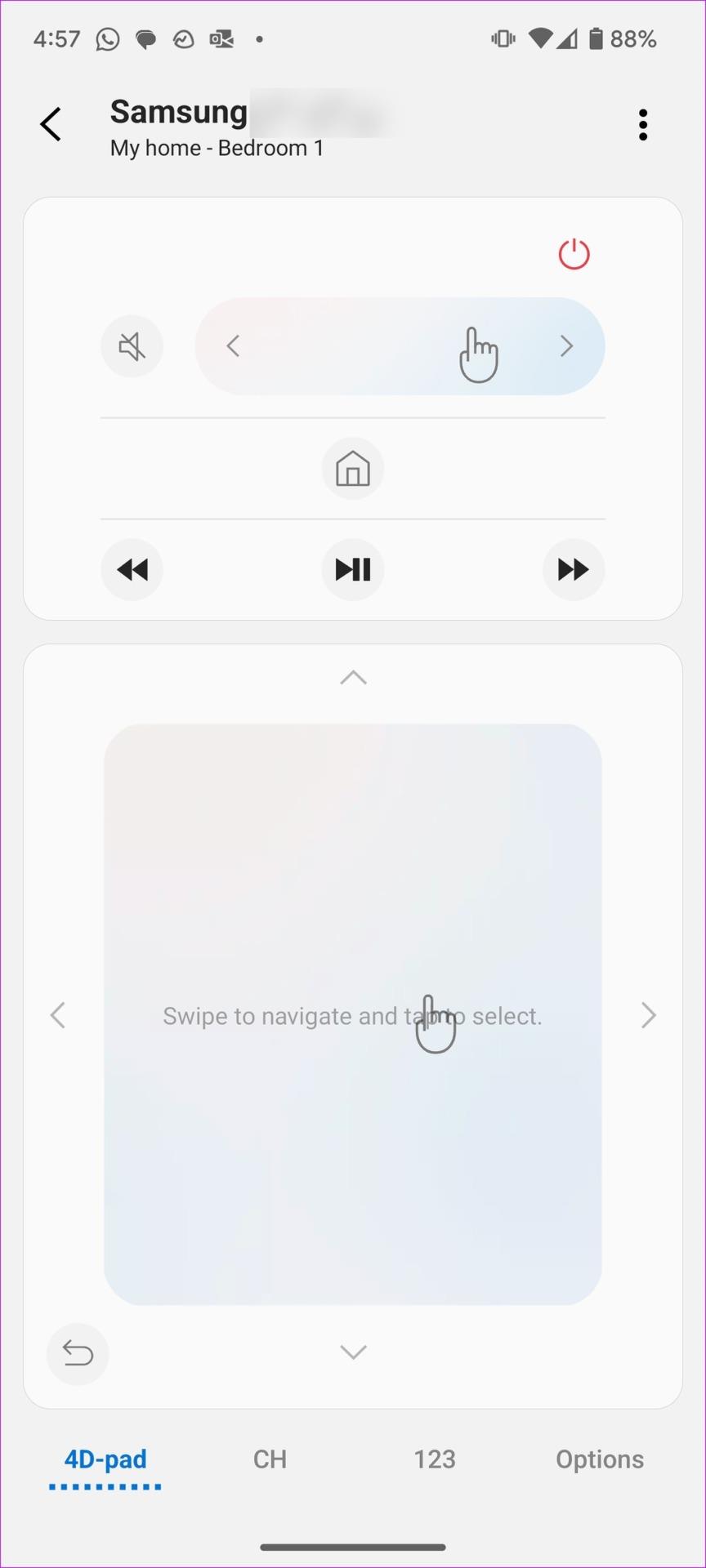
Je kunt ook ons artikel lezen als je Samsung TV geen verbinding maakt met de SmartThings-app . Als u nog steeds problemen ondervindt met de afstandsbediening, moet u mogelijk een nieuwe kopen. U kunt dit doen vanaf de officiële website van Samsung en het opnieuw koppelen met uw Samsung TV.